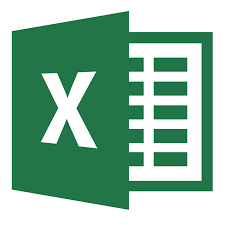Cách bỏ chữ Page trong Excel, xóa chữ chìm Page 1, Page 2 trong Excel
Mục lục nội dung
Excel là phần mềm soạn thảo bảng tính được sử dụng nhiều nhất tại Việt Nam cũng như trên thế giới. Trong phần mềm Excel được trang bị rất nhiều tính năng khác nhau hỗ trợ tối đa cho người sử dụng, thế nhưng người sử dụng khó mà có thể nhớ được hết các tính năng trên Excel. Trong bài viết này Thủ thuật phần mềm sẽ hướng dẫn các bạn Cách bỏ chữ Page trong Excel, xóa chữ chìm Page 1, Page 2 trong Excel.

1. Nguyên nhân
Thực tế thì chữ Page trên Excel nó là một tính năng hỗ trợ người sử dụng kiểm soát được các bảng tính cũng như các trang trên Excel khi các bạn sử dụng. Nếu các bạn làm việc với máy in, hay phải in tài liệu thì tính năng Page Break Preview sẽ giúp các bạn có thể kiểm soát được thứ tự các bảng tính khi in. Nhiều người lầm tưởng tính năng Page Break Preview đó là lỗi, là tính năng không thể tắt đi. Thế nhưng chúng ta vẫn có thể can thiệp vào để Excel hiển thị một cách đẹp nhất khi chụp màn hình gửi cho người khác.
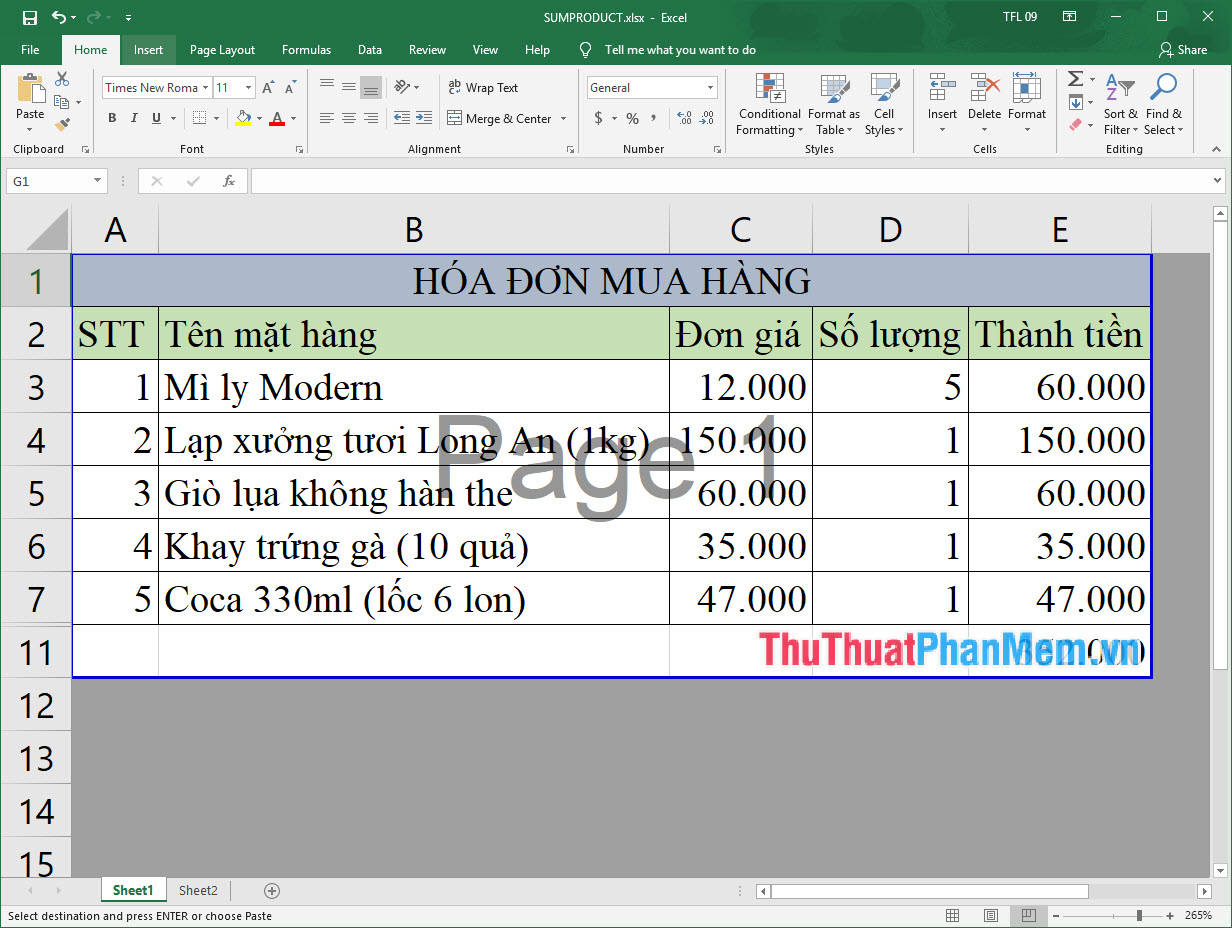
2. Cách bỏ chữ Page Excel
Để bỏ được chữ Page trong Excel rất đơn giản, các bạn chỉ cần thay đổi chế độ hiển thị trên Excel là xong. Cách hướng dẫn dưới đây các bạn có thể sử dụng được trên mọi phiên bản Excel khác nhau.
Bước 1: Các bạn chọn thẻ View trên thanh công cụ. Lúc này các bạn sẽ thấy chế độ hiển thị của các bạn là Page Break Preview (Hiển thị số trang xem trước).
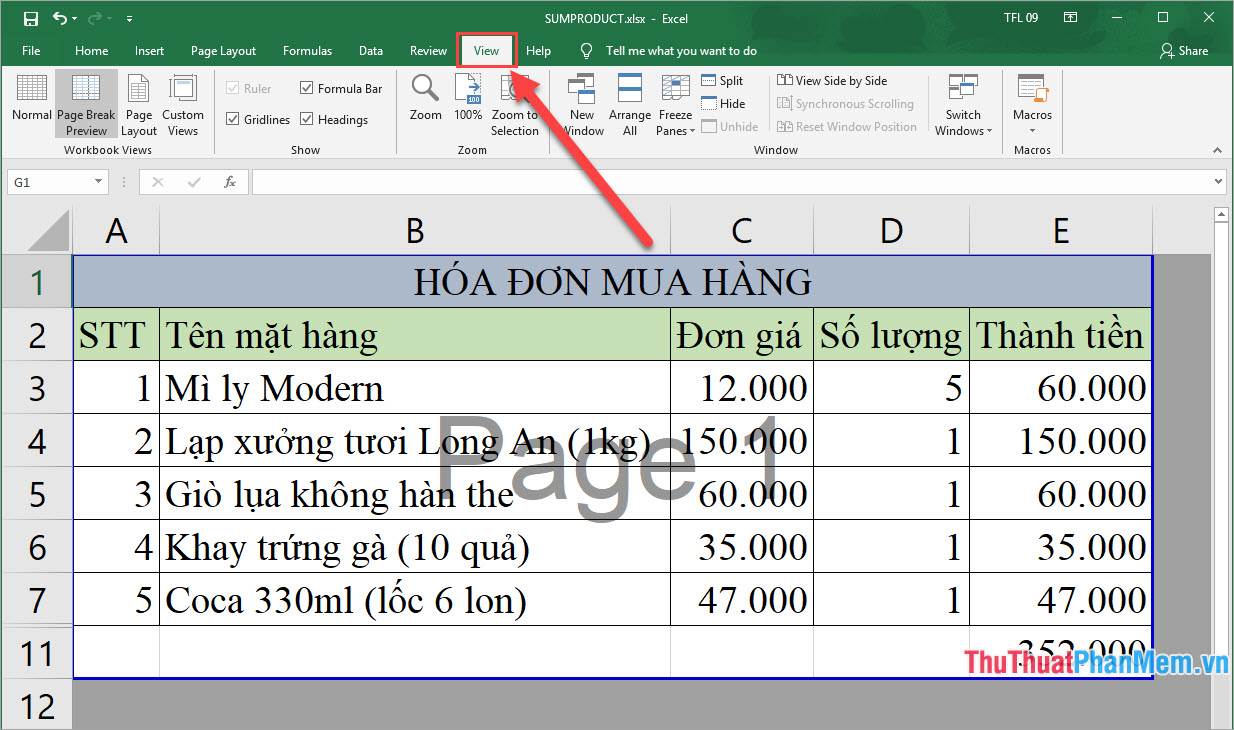
Bước 2: Các bạn tiến hành chuyển thành Normal là xong. Bây giờ Excel của các bạn đã chuyển về chế độ xem bình thường. Lúc này chữ Page sẽ mất đi.
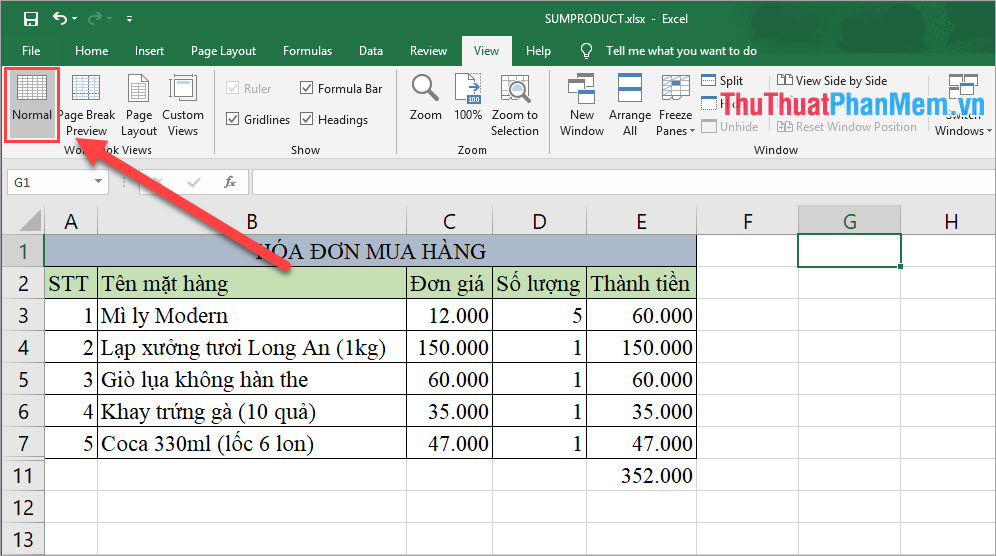
Đối với tính năng Page Break Preview các bạn có thể bật và tắt đi tùy theo nhu cầu sử dụng. Khi nào các bạn cần in tài liệu với số lượng trang lớn không thể kiểm soát thì tính năng Page Break Preview sẽ phát huy tối đa tác dụng. Giúp cho người sử dụng kiểm soát được các trang khi in ra.
Trong bài viết này Thủ thuật phần mềm đã hướng dẫn các bạn cách bỏ chữ Page ẩn trong Excel. Chúc các bạn thành công!